Un documento de Excel claramente estructurado puede marcar la diferencia al presentar información importante. Un medio efectivo para aumentar la claridad y la atracción visual es agregar marcos de celda. En esta guía te mostraré cómo ajustar los marcos de tus celdas en pocos pasos para mejorar la apariencia de tus tablas.
Principales descubrimientos
- Los marcos de las celdas mejoran la legibilidad de un documento.
- Existen diferentes configuraciones de líneas de marco que se pueden ajustar de manera flexible.
- Crear marcos individuales atrae inmediatamente la atención a áreas de datos específicas.
Guía paso a paso
Agregar marcos a las celdas
Comienza abriendo el documento en el que estás trabajando. Por ejemplo, puedes seleccionar un bloque de datos al que deseas agregar un marco. Para hacerlo, haz clic con el botón derecho en las celdas marcadas.
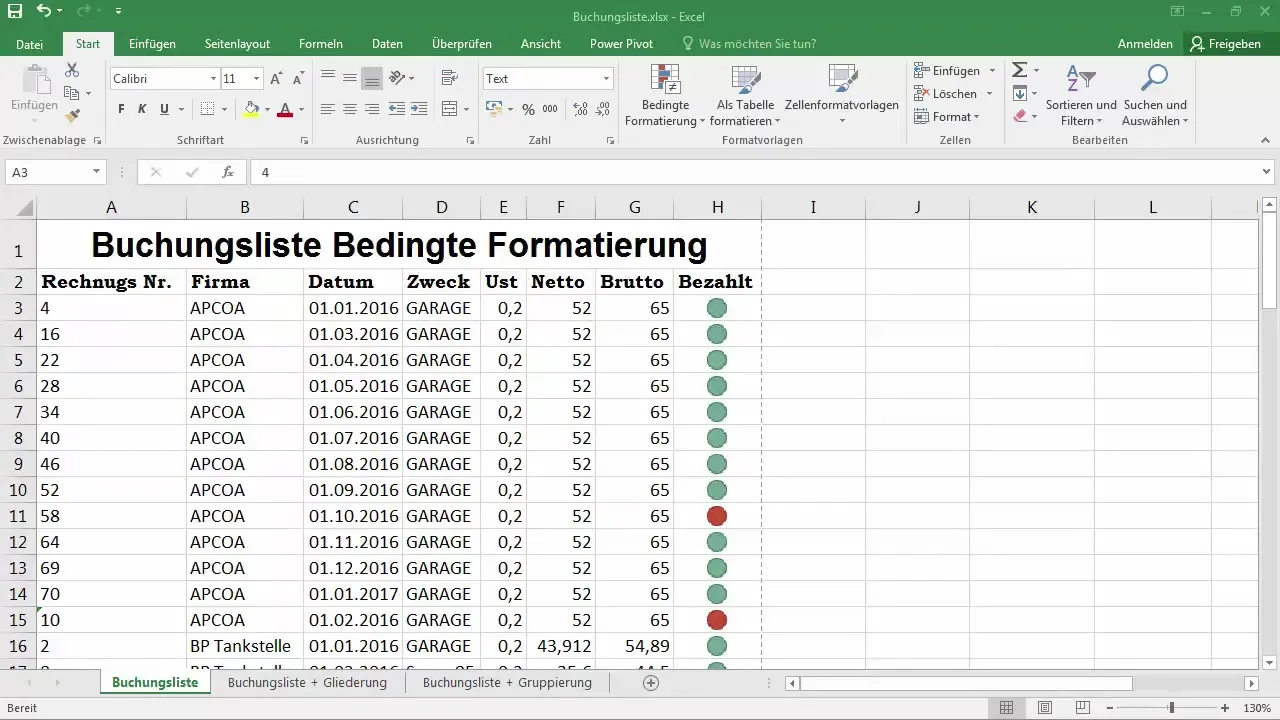
Aparecerá un menú contextual. Selecciona la opción "Formato de celdas". Esto abrirá una nueva ventana en la que tendrás muchas opciones de formato disponibles. En la barra superior encontrarás la opción "Líneas de marco". Haz clic aquí para comenzar a ajustar los marcos de tus celdas.
Selección del marco y formato
Ahora tienes la opción de seleccionar diferentes tipos de marcos. Si deseas un marco para todas las partes de las celdas seleccionadas, selecciona la opción "todas las líneas de marco". Alternativamente, también puedes definir solo las líneas exteriores, donde solo se muestran los marcos exteriores de la celda.
Para cambiar el grosor de las líneas, busca las opciones de líneas gruesas y dobles. También es posible ajustar el color de las líneas: elige un color que se ajuste bien a tu documento.
Revisar la vista previa de impresión
Después de realizar los ajustes deseados, es importante verificarlos en el diseño de impresión. Haz clic en "Archivo" y luego en "Imprimir" para ver una vista previa de impresión. Ahora deberías poder ver las líneas de marco en la vista previa.
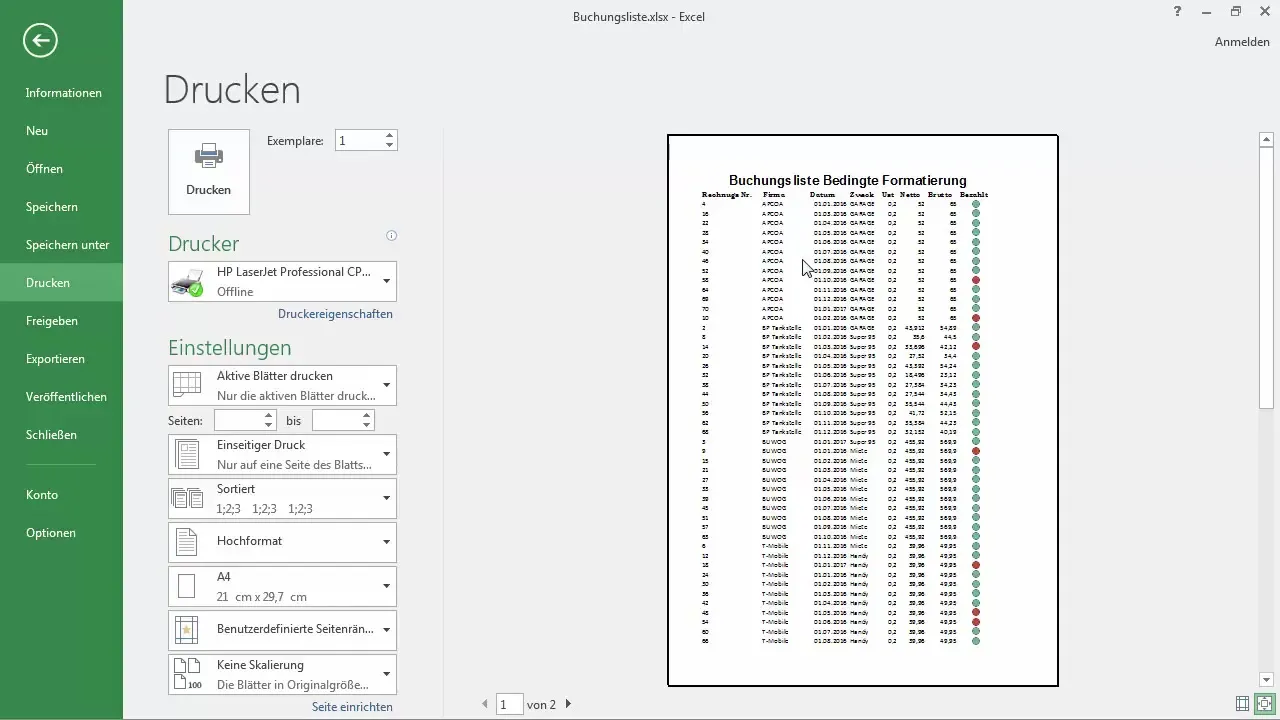
Aquí puedes ver que las líneas de marco ahora se muestran en cada bloque de celdas. Ayudan a definir claramente los datos y mejorar la estructura visual del documento.
Ajustar y seleccionar marcos específicos
¿Deseas eliminar algunas líneas o resaltar líneas particulares? También puedes eliminar marcos individuales. Para ello, vuelve a utilizar el menú "Líneas de marco" y selecciona la opción "Líneas exteriores".
Si, por ejemplo, deseas agregar una línea gruesa y roja entre un encabezado y tu bloque de datos, selecciona la fila que deseas ajustar.
Selecciona el color de la línea "rojo". Luego puedes usar el lápiz en Excel para dibujar la línea. Para una línea de marco gruesa, ve nuevamente al menú de formato y selecciona "línea gruesa". Asegúrate de marcar la fila correcta.
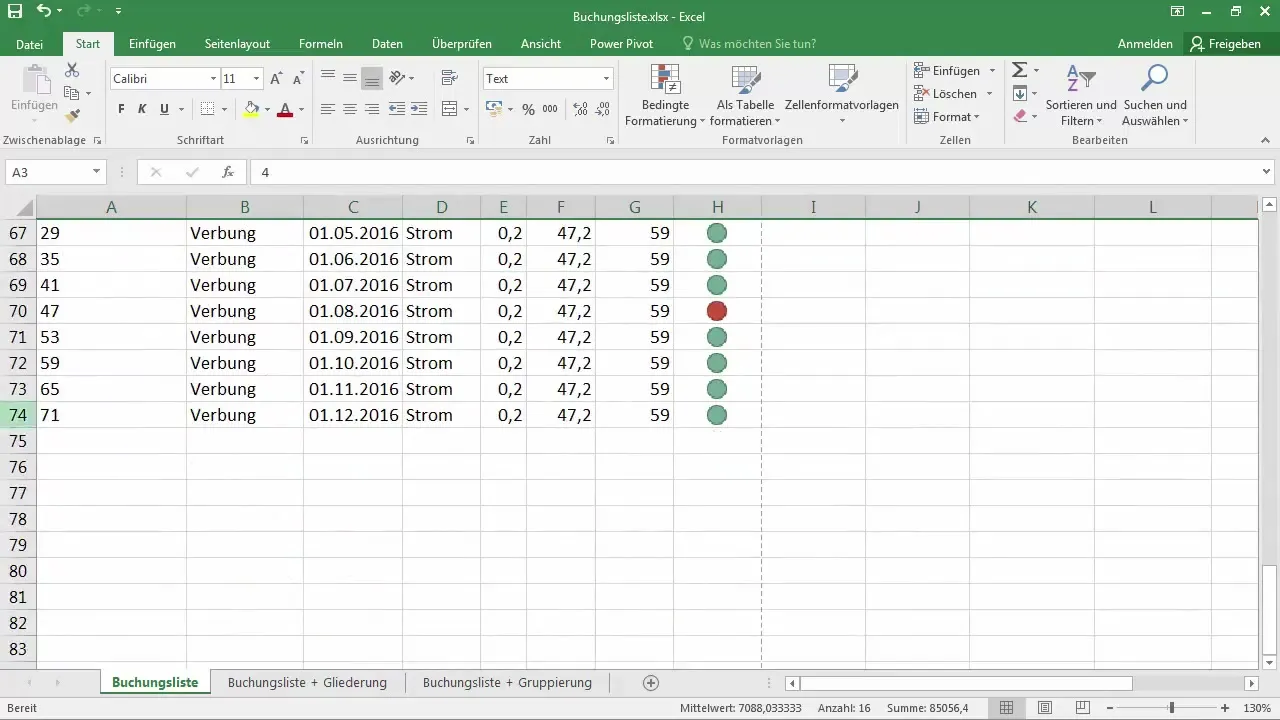
Realizar ajustes finales
Una vez que hayas realizado todos los ajustes, el documento con las nuevas líneas de marco llamará inmediatamente la atención. La simple separación visual de los bloques de datos mejora en gran medida la apariencia y la legibilidad de tu documento de Excel.
Al hacer clic en "Imprimir", verifica que la primera línea que agregaste aparezca gruesa y roja para asegurarte de que todos los cambios se hayan aplicado correctamente.
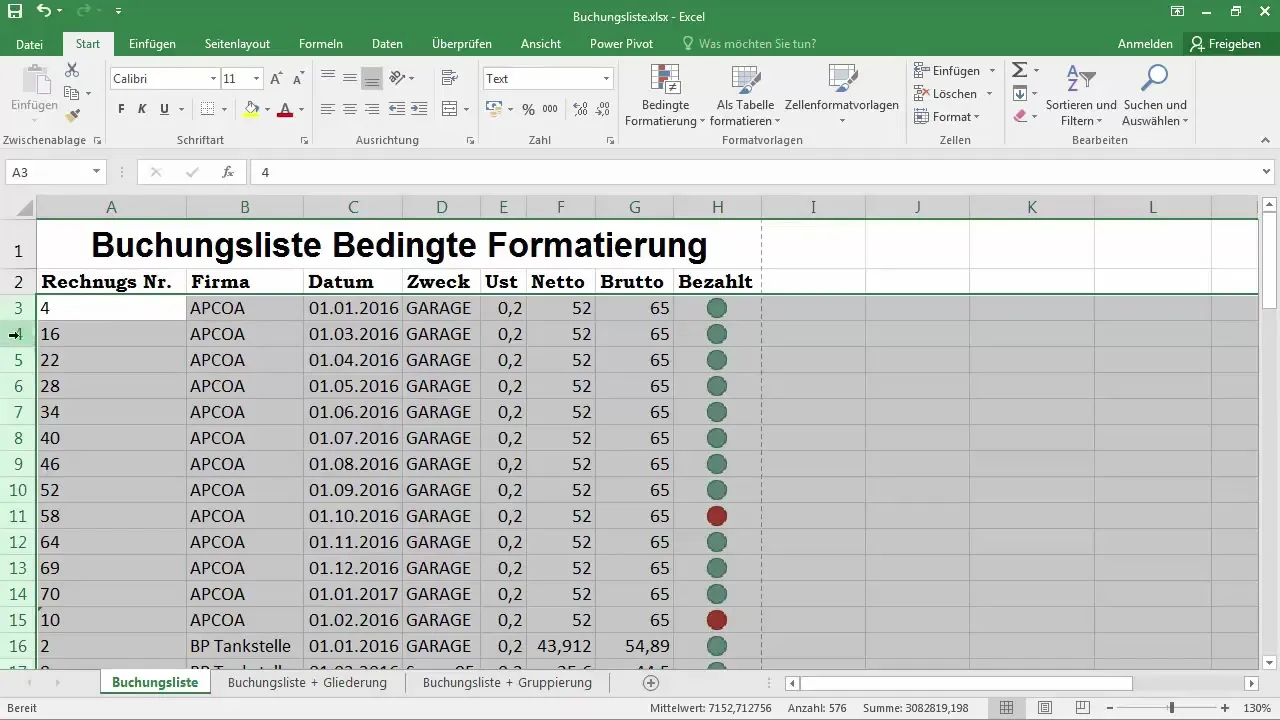
Esto es básicamente todo sobre las líneas de marco. Hay una variedad de opciones para personalizarlas. No dudes en experimentar con las configuraciones para obtener el resultado deseado.
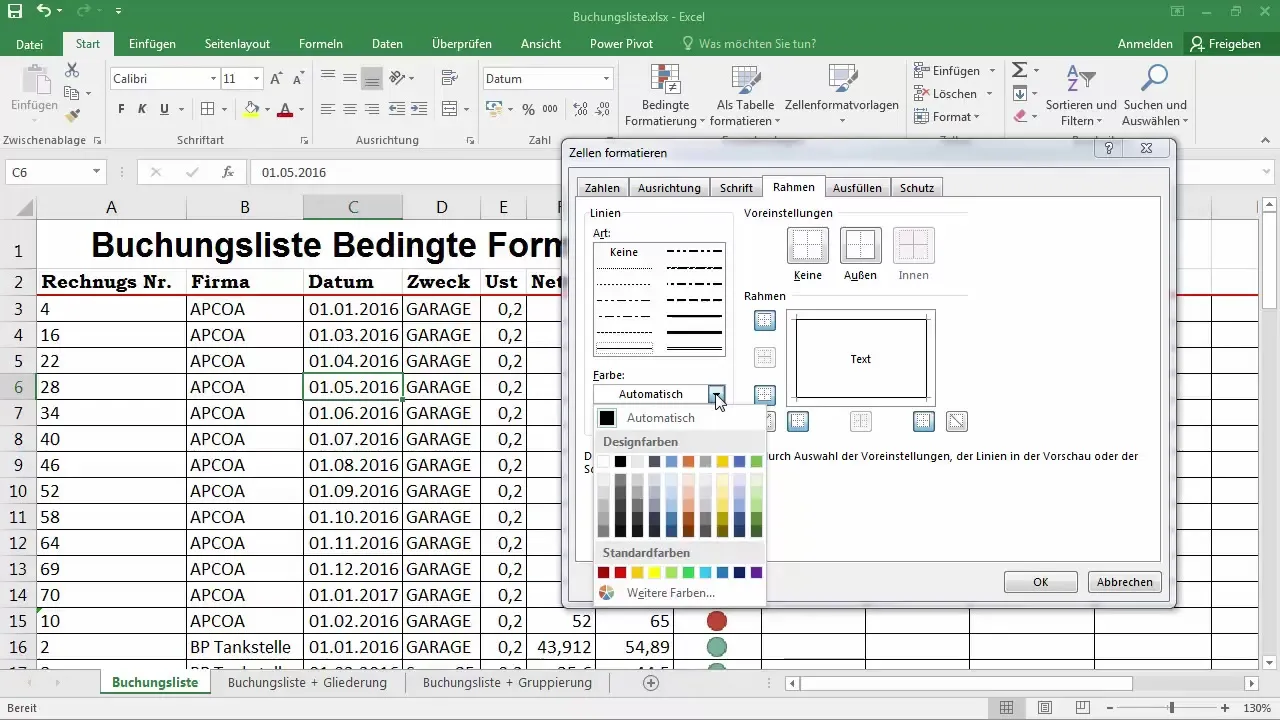
Resumen
Al utilizar marcos, tu documento de Excel obtiene una estructura clara y una mejor legibilidad. Al probar diferentes opciones, puedes hacer que tu documento sea visualmente atractivo.
Preguntas frecuentes
¿Cuáles son las ventajas de los marcos de celda en Excel?Los marcos de celda aumentan la legibilidad y la estructura del documento.
¿Cómo puedo agregar un marco a una celda específica?Selecciona la celda, haz clic con el botón derecho y elige "Formato de celdas".
¿Puedo cambiar el color de las líneas del marco?Sí, puedes ajustar fácilmente los colores de las líneas del marco en el menú de formato.
¿Puedo cambiar las líneas del marco después de imprimir?Sí, puedes editar los marcos en cualquier momento, incluso después de haber impreso el documento.


